Buenas chic@s! Cuantes veces nos ha pasado que por algun motivo hemos bloqueado nuestro usuario root de vCenter, y nos hemos visto en la necesidad de tener que desbloquearlo. En el post de hoy os voy a enseñar la manera de resetear la password de manera sencilla, y sin tener que reiniciar nuestro vCenter.
Hasta antes de la version 6.7U1, resetear el usuario «root» de nuestro vCenter se convertia en una odisea, ya que teniamos que apagar nuestro vCenter y una vez arrancado entrar en modo «GRUB» y ejecutar una serie de comando para desbloquearlo.
Desde la version 6.7U1 en adelante, vMware parece que ha escuchado las quejas de los usuarios, y ha dado un paso adelante con una solucion mas eficaz. Ahora cualquier usuario que sea parte del grupo «SystemConfiguration.BashShellAdministrator» podra loguearse en la shell, y de esta manera ejecutar cualquier comando.
Pasemos ahora a un ejemplo, se nos ha bloqueado el usuario root de nuestro vCenter, y por mucho que probemos con la clave, no funciona.
Para desbloquearlo realizamos los siguentes pasos:
1º Accedemos a la VAMI con el usuario [email protected]

2º Nos vamos a la parte de «Access» y pulsamos «Edit», activamos la opcion de «Enable BASH Shell» y fijamos un timeout para la sesion

3º Una vez lo tenemos activado, abrimos una sesion de SSH y nos logueamos con el usuario «[email protected]» y lanzamos los siguentes 2 comandos.
- shell shell.set –enable true
- shell

4º Despues lanzamos los 2 siguentes comandos
- sudo -i
- passwd
Una vez introducido este ultimo comando, nos pedira insertar la nueva clave root

5º Ahora ya podemos salir de nuestra sesion de SSH y probar hacer root con la password recien cambiada.
Como veis ahora es mucho mas sencillo resetar la password root de nuestro vCenter, de esta manera si se nos vuelve a bloquear la password,ya no incurriremos en una perdida de servicio. Espero que os sirva de ayuda, tanto como me sirve a mi. Nos vemos en los siguentes post.

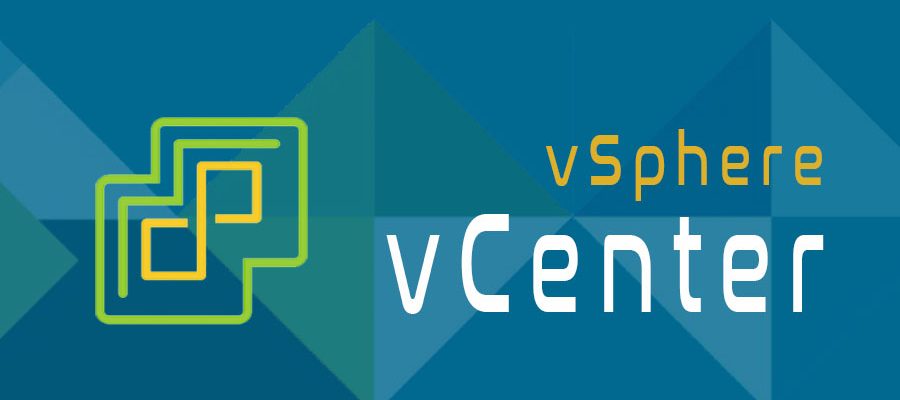
me pide un password
Buenas Miguel!
Donde te pide una password?
Un saludo